Bật mí 5 cách tải CapCut trên máy tính siêu đơn giản

Nội dung
Phần mềm CapCut đang được rất nhiều giới trẻ yêu thích sử dụng trong việc chỉnh sửa các video ngắn. Bạn có thể tải ngay về máy tính theo hướng dẫn từ bài biết sau.
Phần mềm CapCut là gì?
CapCut là một ứng dụng được sử dụng rất phổ biến hiện nay được phát triển bởi ByteDance,cũng là chủ sở hữu của TikTok, đã trở thành một trong những ứng dụng có rất nhiều lượt tải xuống trên toàn cầu vào tháng 4, lọt vào top 10 lượng truy cập nhiều nhất của cả Google Play Store và Apple Store.
Ứng dụng CapCut được tích hợp sẵn trên các hệ điều hành Android và iOS. Nó cũng có sẵn trên PC từ trình duyệt Google Chrome hoặc sử dụng một số loại trình giả lập trên Android. Theo như thống kê hiện nay cho thấy CapCut có hơn 200 triệu lượt tải xuống trong các cửa hàng ứng dụng của Google và Apple và ứng dụng này tải hoàn toàn miễn phí.
TikTok có chức năng là tạo điều kiện thuận lợi trong công việc chỉnh sửa những video ngắn ở định dạng dọc, với khả năng chỉnh sửa những video đã được quay ở 4K và HDR. CapCut thì không giống với bất kỳ một ứng dụng chỉnh sửa video nào khác. Tính năng chính của CapCut là mọi người dùng có thể tải các video và chỉnh sửa video từ ứng dụng này một cách dễ dàng. Ứng dụng này có giao diện rất đơn giản và trực quan, khiến nó trở thành một ứng dụng có xu hướng tiếp cận được với bất kỳ người dùng nào, ngay cả những người chưa quen chỉnh sửa video cũng có thể thực hiện được một cách dễ dàng.
Ứng dụng CapCut có các chức năng điển hình như chỉnh sửa các video, chẳng hạn như khả năng chỉnh sửa cắt video, thay đổi tốc độ phát nhanh chậm, tiến hoặc lùi, dán một số video hoặc thêm hình ảnh phù hợp.
Hướng dẫn tải CapCut trên máy tính nhanh chóng
Bạn có thể tải app CapCut về máy tính một cách dễ dàng từ trang chủ hoặc sử dụng file APK chỉ với vài bước đơn giản.

Cách 1: Cách tải CapCut trên máy tính chạy hệ điều hành Windows 10, 11
Chắc chắn có thể nhiều bạn chưa biết trên ứng dụng Microsoft Store đã được tích hợp phần mềm CapCut, người dùng có thể tiến hành tải app CapCut trên máy tính hoàn toàn miễn phí bằng cách sau đây:
Bước 1: Trước tiên nhấn chọn biểu tượng Start Menu trên Windows 11/Windows 10 của máy tính, tìm và mở ứng dụng trên cửa hàng Microsoft Store. Nếu không tìm thấy bạn hãy tiến hành nhập cụm từ “Microsoft Store” để tìm kiếm.
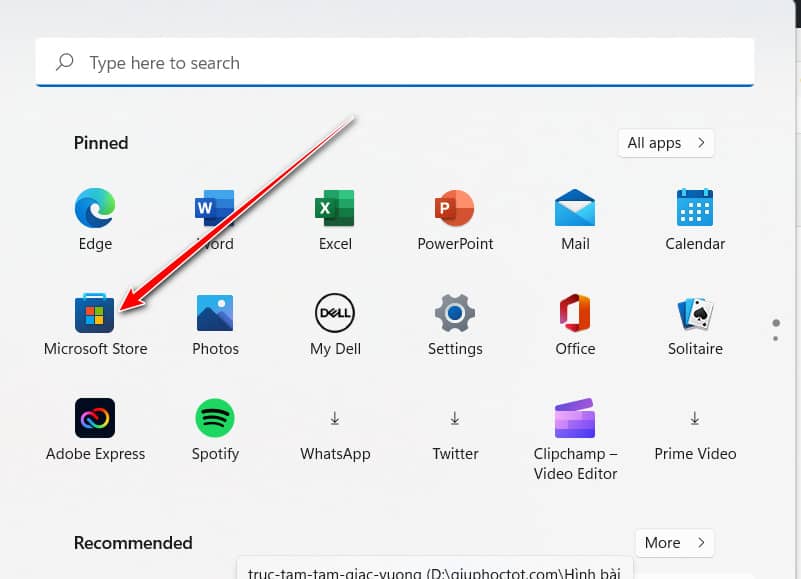
Bước 2: Kế tiếp nhập từ khóa CapCut vào ô tìm kiếm trên cửa hàng Microsoft Store và click chọn dòng CapCut App.
.jpg)
Bước 3: Sau đó nhấn chọn dòng Install để tải app CapCut trên máy tính Windows 11 xuống. Nếu màn hình máy tính xuất hiện thông báo lỗi hay dòng thông báo bạn không thể tải được ứng dụng CapCut trên Windows 11 thì bạn hãy tiến hành đăng nhập vào tài khoản Microsoft trên máy tính nha. Microsoft sẽ yêu cầu người dùng phải tiến hành đăng nhập tài khoản tải và mới sử dụng được các ứng dụng trên cửa hàng Microsoft Store.
.jpg)
Bước 4: Quay trở lại màn hình desktop máy tính tìm và mở app Cap Cut sau khi bạn đã cài đặt thành công.
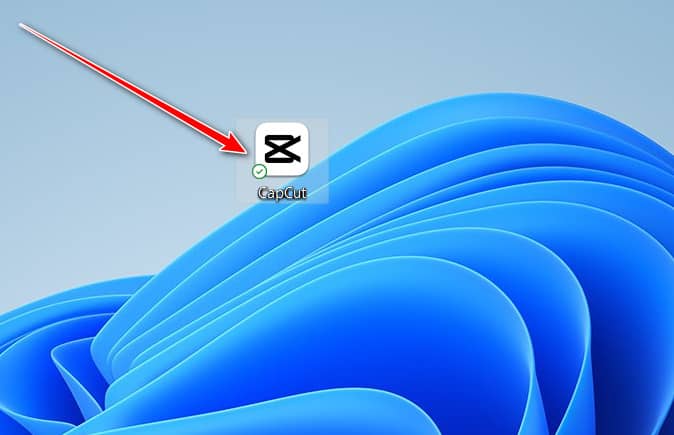
Bước 5: Đây là giao diện chính của phần mềm CapCut trên Windows 11, phiên bản CapCut trên PC hiện tại chỉ hỗ trợ người dùng ngôn ngữ tiếng Anh, chưa có phiên bản tiếng Việt cho bạn.
Người dùng có thể nhấn nút Sign in để đăng nhập tài khoản tiktok của mình, edit video và đăng video lên kênh TikTok trực tiếp từ phần mềm CapCut trên máy tính này.
Cách 2: Cách tải CapCut từ trang chủ
Capcut vừa cập nhật phiên bản CapCut dành riêng cho máy tính và ứng dụng web, bạn có thể dễ dàng tải app CapCut trên máy tính trên trang chủ CapCut bằng cách sau đây:

Bước 2: Kế tiếp để chỉnh sửa và sử dụng App CapCut online trên trình duyệt web, bạn nhấn chọn dòng Get Started for Free. Tiếp đó chọn định dạng video và bắt đầu tạo một project mới và bạn thỏa sức đam mê sáng tạo để tạo ra nhiều video TikTok độc đáo, thu hút nhiều người theo dõi.
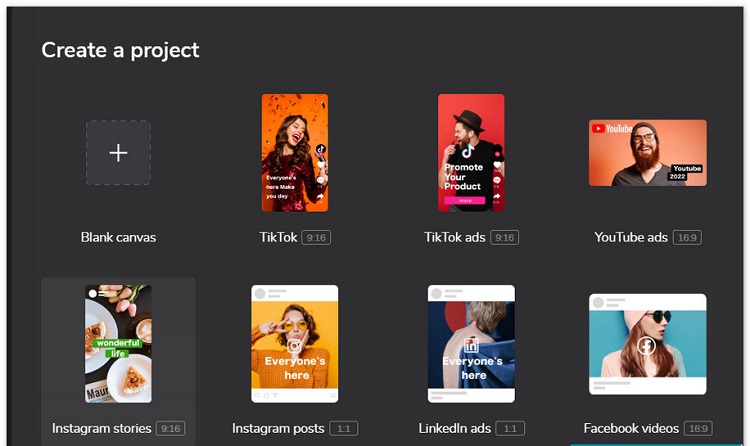
Cách 3: Dùng phần mềm CapCut cho PC bản TQ
Lưu ý: Phần mềm CapCut sử dụng trên máy tính này sẽ không hỗ trợ phiên bản, nên khi sử dụng người dùng chịu khó tìm hiểu thêm các tính năng nha. Nhưng giao diện với bộ công cụ sẽ tương tự như app CapCut trên điện thoại.
Bước 1: Đầu tiên bạn tiến hành tải app CapCut về máy tính, laptop(chỉ hỗ trợ hệ điều hành Windows).
Bước 2: Kế tiếp bạn nhấn chuột vào file Jianying_pro_1_6_0_3497_jianyingpro_0.exe để bắt đầu cài đặt phần mềm CapCut trên máy tính.
Bước 3: Tiếp đó nhấn chuột chọn dòng Run để chạy file cài đặt CapCut.
Bước 4: Cuối cùng nhấn vào ô màu xanh da trời, check vào ô bên dưới để đồng ý với các yêu cầu và chính sách của nhà phát hành ứng dụng.
Quá trình cài đặt có thể chỉ mất khoảng một vài phút, các bạn chờ đợi một ít thời gian nha. Nếu các bạn thấy màn hình hiển thị thông báo như hình bên dưới thì quá trình cài đặt đã thành công.Giao diện của phần mềm CapCut khi bạn mở lần đầu, nhấn chuột chọn vào dấu mũi tên để mở cửa sổ làm việc chính trên ứng dụng lên nha.
Cửa sổ làm việc hỗ trợ sắp xếp các công cụ chỉnh sửa video cơ bản giúp người dùng có thể tìm kiếm một cách nhanh chóng như chèn nhạc vào video, thêm văn bản trong video, thêm những hiệu ứng và các công cụ hữu ích khác.
Đặc biệt nếu bạn tạo và chỉnh sửa video trên CapCut có thể tải được video dài 3 phút trên kênh TikTok của mình thay vì 1 phút như cách thông thường.
Cách 4: Hướng dẫn cách tải, cài đặt file CapCut APK
Với cách tải app CapCut trên máy tính này điều kiện cần phải có là máy tính bạn phải cài đặt 1 ứng dụng giả lập trên hệ điều hành Android trên Windows 10/Windows 11. Sau đó bạn tiến hành tải và sử dụng app CapCut tương tự như trên điện thoại.
Bước 1: Đầu tiên bản tiến hành tải file CapCut. APK về máy tính của mình và sao chép sang ứng dụng giả lập Android và tiến hành cài đặt như các ứng dụng điện thoại khác. Hoặc bạn cũng có thể mở ứng dụng Play Store để tìm và tải app CapCut trên máy tính trực tiếp trên phần mềm giả lập trên Android.
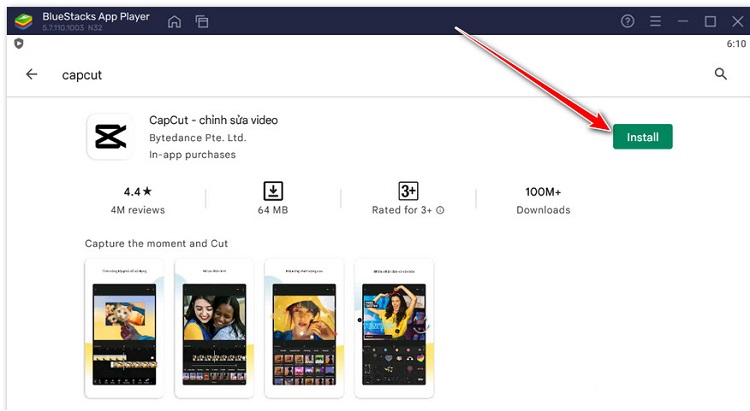
Bước 2: Cuối cùng mở và sử dụng để chỉnh sửa cắt ghép, tạo video TikTok tương tự như trên điện thoại.
.jpg)
Lưu ý: Máy tính bạn phải sở hữu cấu hình tương đối để có thể chạy được máy ảo Android, cấu hình tối ưu nhất là Ram trên 4GB, card màn hình máy tính rời và bộ nhớ lưu trữ còn trống ít nhất 15GB.
Cách 5: Cách sử dụng phần mềm CapCut trên trình duyệt web
Người dùng không cần phải tải app Cap Cut trên máy tính và bạn có thể edit video TikTok trên app CapCut trực tiếp trên trình duyệt web bằng cách thực hiện các bước sau đây như:
Bước 2: Giao diện màn hình hiển thị bằng tiếng Trung, các bạn không cần phải lo lắng, nhấn phải chuột vào một vị trí trống bất kỳ và chọn dòng Dịch sang tiếng Việt. Trình duyệt trên Google Chrome sẽ hỗ trợ người dùng dịch bất kỳ ngôn ngữ nào sang tiếng Việt.
.jpg)
Bước 3: Trên thanh menu trên website,bạn click chuột và chọn dòng Phiên bản web. Với phiên bản này người dùng có thể sử dụng app CapCut trên MacBook.
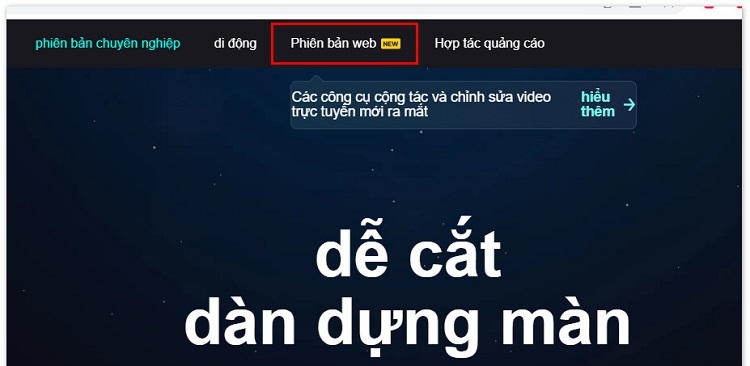
Bước 4: Tiếp đó bạn nhấn chọn dòng hãy tạo ngay để tiến hành edit video tiktok bằng ứng dụng CapCut trên trình duyệt web. Nếu trên màn hình hiển thị ngôn ngữ tiếng Trung thì bạn cứ click chuột vào và chọn dịch sang tiếng Việt để có thể dễ thao tác và sử dụng ah.

Bước 5: Cuối cùng nhấn chọn vào mục Tải lên tài liệu(tải video cần edit) và tiến hành chèn thêm nhạc, thêm hiệu ứng cho video TikTok của mình trở nên hấp dẫn.
.jpg)
Lưu ý: Người dùng phải đăng nhập vào tài khoản TikTok mới tải được video sau khi edit xong. Click chọn vào phần Đăng nhập, sau đó mở app TikTok trên điện thoại bạn và mở tính năng quét mã QR để quét mã đăng nhập trên ứng dụng web là xong.
Với những thông tin đã được chia sẻ ở bài viết trên, hy vọng rằng bạn sẽ được cách tải CapCut trên máy tính và cũng như cách sử dụng phần mềm CapCut này nhé!
Ngoài ra, nếu thiết bị của bạn gặp vấn đề trong quá trình trải nghiệm hàng loạt phần mềm, hãy mang máy đến Bệnh Viện Điện Thoại, Laptop 24h . Kỹ thuật tại trung tâm sẽ kiểm tra và sửa chữa kỹ càng. Bên cạnh đó, bạn có thể gọi trước qua hotline 1900.0213, bộ phận tư vấn luôn sẵn sàng giải đáp mọi thắc mắc từ bạn một cách tận tình.
Bài liên quan
Monday, 22/12/2025
Sạc ngược không dây trên iPhone, mặc dù chưa được Apple công nhận công khai, nhưng từ dòng iPhone 12 trở lên đã hỗ trợ...
Monday, 22/12/2025
Chia sẻ pin iPhone là tính năng cho phép một chiếc iPhone sạc cho thiết bị khác qua cổng USB-C hoặc MagSafe. Với dòng...
Monday, 22/12/2025
Sau khi thay pin mới, nếu iPhone vẫn hao pin nhanh, nóng máy hoặc sập nguồn, nguyên nhân có thể do pin kém chất lượng,...
Sunday, 21/12/2025
Pin iPhone tụt nhanh sau khi thay màn hình, chủ yếu do màn hình linh kiện kém chất lượng, lỗi lắp đặt hoặc xung đột...











 Sửa Điện Thoại
Sửa Điện Thoại

















Hỗ trợ hỏi đáp 24/7 ( 0 bình luận )
Xem thêm
Thu gọn